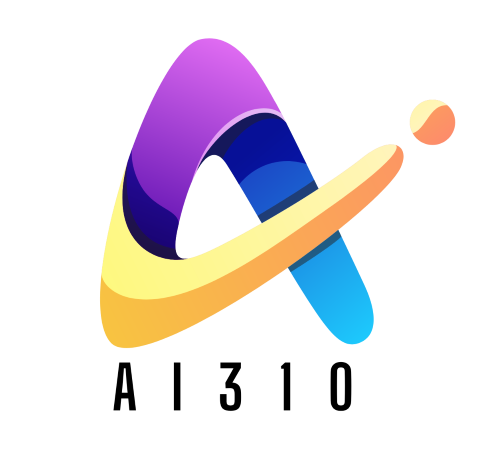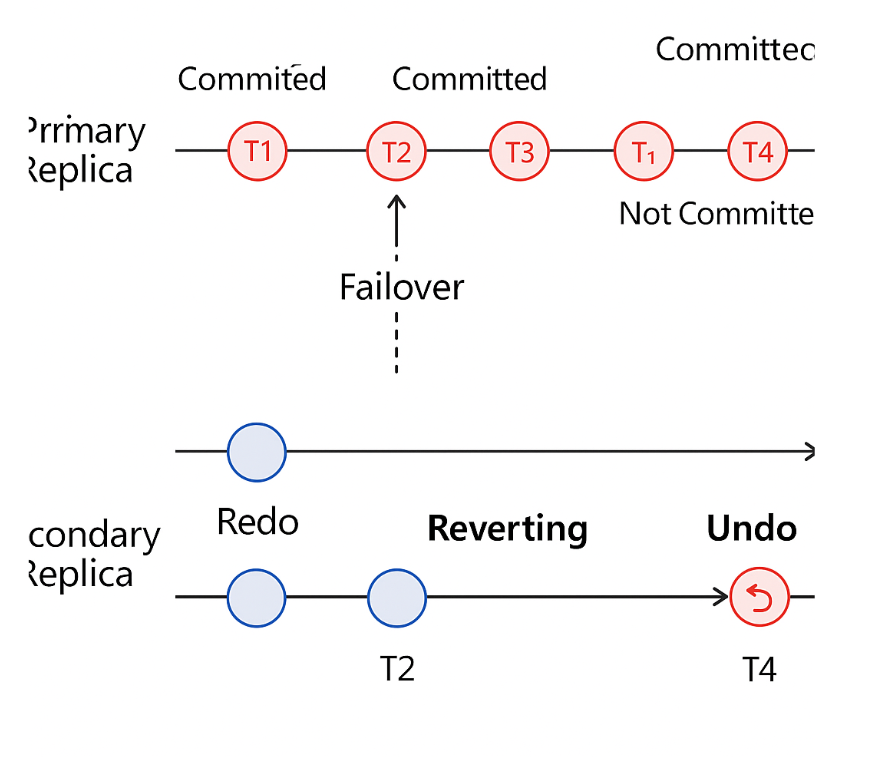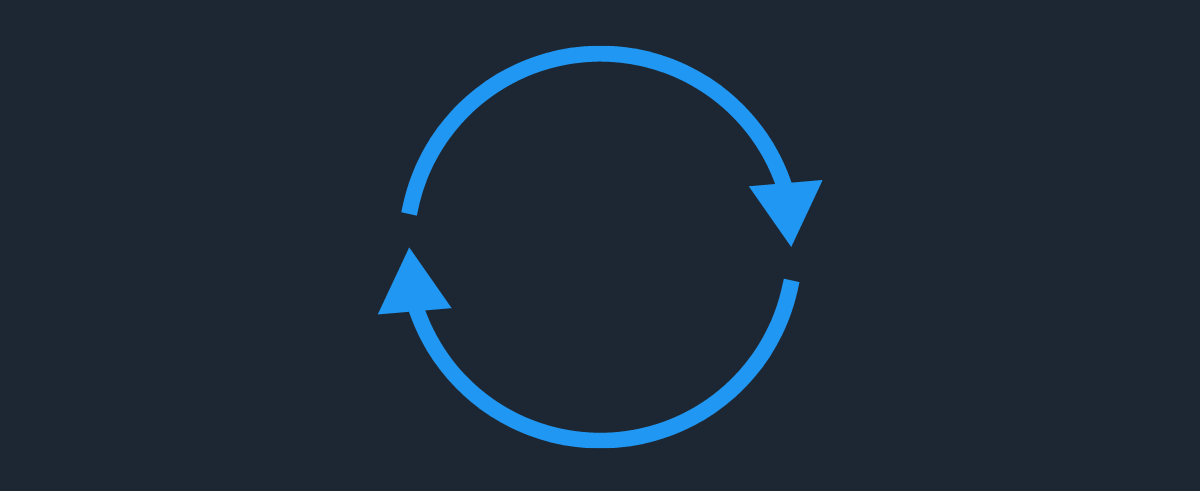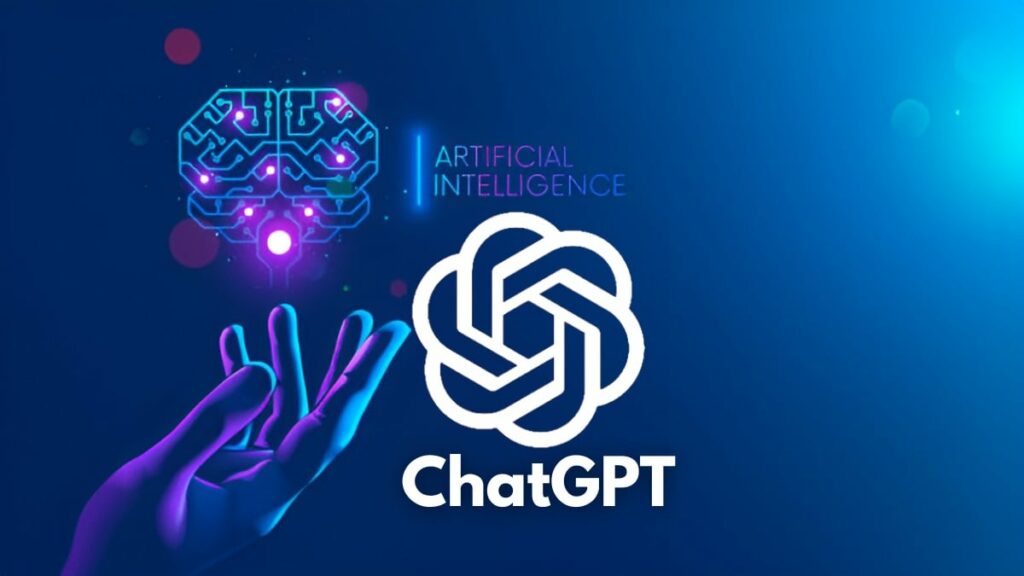
نحوه جستجوی مکالمات ChatGPT
- تکنولوژی
- 1403/03/02
- 16 تیر 1403
چگونه ChatGPT را با استفاده از Superpower ChatGPT جستجو کنیم
Superpower ChatGPT افزونهای است که علاوه بر جستجو، دارای ویژگیهای گستردهای است. این افزونه با گوگل کروم، موزیلا فایرفاکس و مایکروسافت اج سازگار است. برای نصب برای Chrome، Superpower ChatGPT را در فروشگاه وب Chrome جستجو کنید و افزودن به Chrome را انتخاب کنید. برای فایرفاکس، در افزونههای مرورگر جستجو میکنید و Get this Extension را انتخاب میکنید. میتوانید میانبر نصب Edge را از طریق صفحه فرود فروشگاه وب Chrome در مرورگر مایکروسافت تحت Superpower ChatGPT پیدا کنید. Get را انتخاب کنید و به طور خودکار دانلود می شود.
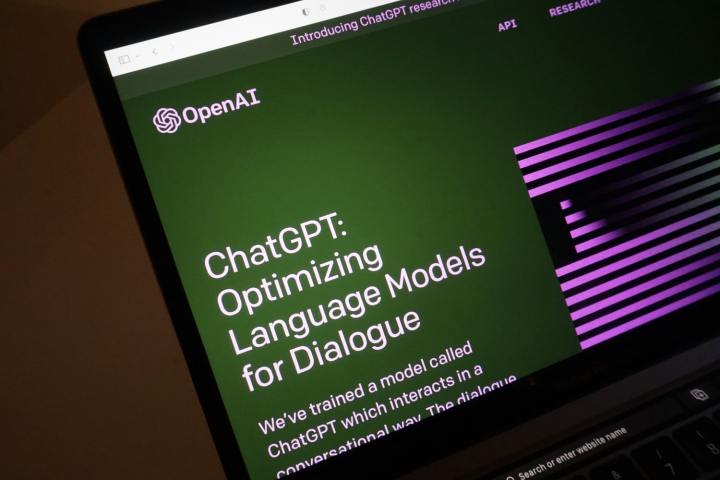
نحوه جستجوی ChatGPT با استفاده از جستجوی تاریخچه ChatGPT
جستجوی تاریخچه ChatGPT یک ابزار ساده است که نوار جستجو را در رابط چت بات بدون هیچ گونه حاشیه ای فعال می کند. افزونه با گوگل کروم و مایکروسافت اج سازگار است. برای نصب برای Chrome، جستجوی سابقه ChatGPT را در فروشگاه وب Chrome جستجو کنید و افزودن به Chrome را انتخاب کنید. افزونه Edge از طریق صفحه فرود فروشگاه وب Chrome در مرورگر مایکروسافت نیز قابل دسترسی است. Chatgpthistorysearch.com پس از نصب، ChatGPT را بازخوانی کنید و گزینه Search Chat جدیدی را در زیر گزینه New Chat در سمت چپ صفحه اصلی پیدا خواهید کرد. با این کار یک نوار جستجوی پاپ آپ در سمت راست ظاهر می شود. کلیدواژه یا عبارت خود را تایپ کنید و روی حباب متن در سمت راست نوار جستجو کلیک کنید تا جستجو فعال شود. با این کار گزینه یا گزینه هایی که در نتایج نشان داده می شوند ظاهر می شوند. هنگامی که نتیجه مورد نظر خود را پیدا کردید، می توانید روی نماد گسترش کلیک کنید تا مکالمه در فضای پاسخ اصلی پر شود.Control + F
در حالی که نصب یک برنامه افزودنی یک گزینه عالی برای فعال کردن یک عملکرد جستجو در ChatGPT است، ممکن است این واقعیت را فراموش کرده باشید که همه رایانه ها دارای یک عملکرد جستجوی داخلی هستند که به راحتی می توان از آن برای مکان یابی مکالمات قدیمی در ربات چت استفاده کرد. شما می توانید از عملکرد مرورگر-اگنوستیک Control/F استفاده کنید که در همه سیستم عامل ها نیز یکسان است. برای اطمینان از بهترین کارایی این روش، با کلیک کردن بر روی گپ جدید، مکالمات قدیمی را پاک کنید. Crtl + F را فشار دهید و کلمه کلیدی یا عبارت خود را در نوار یافتن باز شده تایپ کنید و enter را فشار دهید. با این کار تمام عبارات مربوطه در صفحه وب، به ویژه در تاریخچه مکالمه، برجسته می شود. اینتر را فشار دهید تا مکالمه مورد نظر خود را پیدا کنید و روی آن کلیک کنید تا در فضای پاسخ اصلی پر شود. اگر در تاریخچه خود مکالمات زیادی داشته باشید ممکن است خسته کننده باشد، اما همچنان یک گزینه هوشمندانه است.
اشتراکگذاری پست